3 ευκολότεροι τρόποι για να προσθέσετε ήχο στην εικόνα στην επιφάνεια εργασίας, στο Διαδίκτυο και στο τηλέφωνο
Δοκιμάστε να προσθέσετε λίγη μουσική εάν θέλετε οι θεατές σας να αισθανθούν τι είναι η φωτογραφία σας. Αν και, όπως λένε, οι φωτογραφίες έχουν σιωπηλή φωνή, η προσθήκη ήχου σε μια εικόνα μπορεί να έχει σημαντικό αντίκτυπο. Γιατί είναι ένας τρόπος με τον οποίο οι θεατές μπορούν να επιβεβαιώσουν αυτό που νιώθετε. Από την άλλη πλευρά, αυτό το είδος επεξεργασίας έχει επίσης ζήτηση από όσους αγαπούν τη συλλογή φωτογραφιών για παρουσιάσεις. Ομοίως, είναι δημοφιλές σε όσους θέλουν να δημιουργούν όμορφες αναρτήσεις στα Reels και τα Instagram Stories τους. Πώς όμως είναι δυνατόν να επιτευχθεί αυτό χωρίς τη βοήθεια των ενσωματωμένων συντακτών των εν λόγω πλατφορμών μέσων κοινωνικής δικτύωσης; Ευτυχώς, έχουμε αναπτύξει τις καλύτερες μεθόδους που μπορείτε εύκολα να υιοθετήσετε. Έτσι, χωρίς άλλο αντίο, ας τους γνωρίσουμε εξετάζοντας το περιεχόμενο σχετικά με το πώς να το κάνουμε προσθέστε ήχο σε μια εικόνα παρακάτω.

Η εργασία με λογισμικό εκτός σύνδεσης είναι μια καλή επιλογή εάν θέλετε να μην ενοχλείτε την εργασία επεξεργασίας. Ως εκ τούτου, από χιλιάδες συντάκτες εκτός σύνδεσης εκεί έξω, καταλήξαμε σε αυτόν που τα έχει όλα. Για να μην σας εμποδίσει τίποτα από το να κάνετε το επιπλέον μίλι στην επεξεργασία αρχείων.
Ανοίξτε το δρόμο για το καλύτερο λογισμικό που μπορείτε να χρησιμοποιήσετε για να προσθέσετε ένα αρχείο ήχου σε μια εικόνα, το Video Converter Ultimate. Είναι ένα λογισμικό επεξεργασίας βίντεο που δημιουργήθηκε σκόπιμα ως μετατροπέας βίντεο, αλλά τελικά μετατράπηκε σε εργαλείο όλα σε ένα. Διαθέτει πολυάριθμες λειτουργίες, συμπεριλαμβανομένης της δημιουργίας κολάζ, και από την εργαλειοθήκη του, είναι ενισχυτής, συγχρονισμός ήχου, συμπιεστής ήχου, ενίσχυση έντασης ήχου και πολλά άλλα. Επιπλέον, συνοδεύεται επίσης από ένα MV maker, όπου μπορείτε ελεύθερα να προσθέσετε οποιοδήποτε αρχείο ήχου στη φωτογραφία που έχετε επιλέξει. Επιπλέον, σας δίνει επίσης την ευκαιρία να εφαρμόσετε ένα εφέ fade-in ή fade-out και να ομαλοποιήσετε την ένταση του ήχου όταν χρησιμοποιείτε τη δυνατότητα MV αυτού του καταπληκτικού λογισμικού.
Υπάρχουν περισσότερα. Μπορείτε να εγγυηθείτε ότι ενώ προσθέτετε ένα κλιπ ήχου στην εικόνα, η υψηλή ποιότητα δεν θα επηρεαστεί καθόλου. Με αυτό το Video Converter Ultimate, δεν θα νιώθετε εκφοβισμός, καθώς διαθέτει ένα φιλικό προς το χρήστη και διαισθητικό περιβάλλον εργασίας χρήστη. Επιπλέον, είναι δυνατή η λήψη και στα δύο δημοφιλή λειτουργικά συστήματα, όπως Windows και Mac. Επιπλέον, εκτελείται με τη βοήθεια προηγμένων τεχνολογιών όπως η GPU και η επιτάχυνση υλικού με τεχνητή νοημοσύνη.
Ξεκινήστε αποκτώντας αυτό το φανταστικό λογισμικό στη συσκευή σας. Μπορείτε να το κάνετε γρήγορα κάνοντας κλικ στο Κατεβάστε κουμπί πάνω. Εκκινήστε αυτό το λογισμικό αφού το εγκαταστήσετε.
Μόλις ξεκινήσει το πρόγραμμα, κατευθυνθείτε σε αυτό MV μενού στην κορυφή της διεπαφής. Στη συνέχεια, στο παράθυρο MV, πατήστε το Συν εικονίδιο στο κάτω μέρος για να ανεβάσετε την εικόνα που θέλετε να εργαστείτε. Λάβετε υπόψη ότι μπορείτε να ανεβάσετε πολλές φωτογραφίες εάν θέλετε να τις συγκεντρώσετε σε ένα κλιπ.

Μόλις μεταφορτωθεί η εικόνα, μεταβείτε στο Σύνθεση Ενότητα. Τώρα, κάντε κλικ για να ελέγξετε το Μουσική υπόκρουση πλαίσιο διαλόγου και μετά πατήστε το μικρό Συν υπογράψτε το Κάντε κλικ στο «+» για να προσθέσετε ήχο κουμπί. Επίσης, μη διστάσετε να τροποποιήσετε τις άλλες ρυθμίσεις που βλέπετε στη διεπαφή.

Μετά από αυτό, μπορείτε τώρα να μεταβείτε στο Εξαγωγή Ενότητα. Από εκεί, έχετε την ελευθερία να προσαρμόσετε τη μορφή, την ποιότητα, την ανάλυση και τον ρυθμό καρέ της εξόδου σας. Διαφορετικά, χτυπήστε το Ξεκινήστε την εξαγωγή κουμπί για να ξεκινήσει η διαδικασία αποθήκευσης.
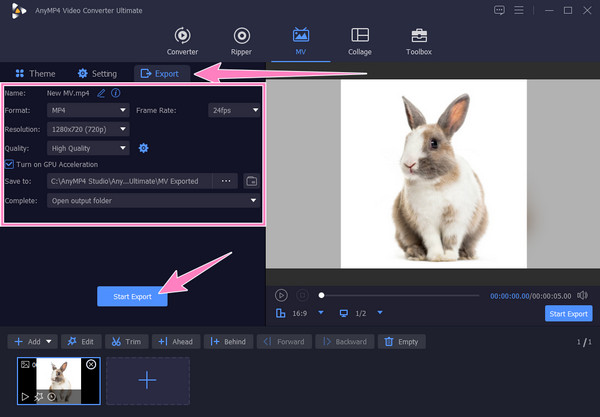
Το Movie Maker Online αξίζει την παρατήρησή σας εάν θέλετε να προσθέσετε ήχο στην εικόνα στο διαδίκτυο. Είναι ένα δωρεάν εργαλείο επεξεργασίας που βασίζεται στο web με μια βιβλιοθήκη φωτογραφιών και μουσικής που μπορείτε να χρησιμοποιήσετε ελεύθερα. Επιπλέον, αυτό το εργαλείο υποστηρίζει όλες τις πιο χρησιμοποιούμενες μορφές εικόνας και ήχου. Επιπλέον, μπορείτε να βεβαιωθείτε ότι αυτό το Movie Maker Online είναι ασφαλές στη χρήση και έχει μια απλή και προσεγμένη διεπαφή. Ωστόσο, ως κοινό μειονέκτημα σχεδόν όλων των δωρεάν διαδικτυακών εργαλείων, οι ενοχλητικές διαφημίσεις είναι καταστροφικές και μερικές φορές θα σας ενοχλήσουν. Επομένως, εάν είστε εντάξει με αυτό το κακό που μπορεί να συναντήσετε όταν χρησιμοποιείτε το Movie Maker Online, τότε μπορείτε να μάθετε τα βήματα για να προσθέσετε ήχο στην εικόνα παρακάτω.
Ανοίξτε το πρόγραμμα περιήγησης του υπολογιστή σας και ξεκινήστε την αναζήτηση και πρόσβαση στην επίσημη σελίδα του Movie Maker Online.
Στη συνέχεια, κάντε κλικ στο Πρόσθεσε αρχεία καρτέλα στην κύρια σελίδα για να ανεβάσετε αρχικά το αρχείο εικόνας σας. Μόλις μεταφορτωθεί η εικόνα, μπορείτε τώρα να ανεβάσετε το αρχείο ήχου πατώντας το Πρόσθεσε αρχεία κουμπί.
Μόλις προστεθούν και τα δύο αρχεία, πρέπει να κάνετε κύλιση προς τα κάτω και να πατήσετε το Κάντε βίντεο κουμπί. Θα παρατηρήσετε ότι η διαδικασία θα ξεκινήσει. Μόλις ολοκληρωθεί, μπορείτε να ελέγξετε την έξοδο και να το κατεβάσετε.

Αυτή τη φορά, αν θέλετε να μάθετε πώς να προσθέτετε ήχο σε μια εικόνα στο iPhone και το Android σας, τότε μάθετε τον εξαιρετικό τρόπο CapCut. Αυτή η εφαρμογή θεωρείται ως μια πολυλειτουργική λύση για τη δημιουργία ταινιών μικρού μήκους με κινηματογραφικό τρόπο. Επιπλέον, αυτή η εφαρμογή σάς επιτρέπει να χρησιμοποιείτε εργαλεία για να αντιστρέψετε, να κόψετε και να τροποποιήσετε τα αρχεία σας. Επιπλέον, ως μία από τις πολλές επιλογές που προσφέρει αυτή η εφαρμογή, σας βοηθά να προσθέσετε ήχο στο αρχείο φωτογραφιών σας χωρίς κόπο. Ωστόσο, πρέπει να αποδεχτείτε ότι αυτή η δωρεάν εφαρμογή παράγει μια έξοδο με υδατογράφημα. Ως εκ τούτου, εδώ είναι μια απλοποιημένη οδηγία για το πώς να το χρησιμοποιήσετε σε αυτήν την εργασία.
Εγκαταστήστε το CapCut στο τηλέφωνό σας και πατήστε το Νέο Έργο κουμπί. Στη συνέχεια, επιλέξτε μία ή πολλές φωτογραφίες που θέλετε να επεξεργαστείτε. Και ακολουθήστε τα επόμενα βήματα για να προσθέσετε ήχο στην εικόνα δωρεάν.
Στη συνέχεια, πατήστε το Προσθήκη ήχου κάτω από τη μεταφορτωμένη φωτογραφία μετά τη φόρτωση της φωτογραφίας στο Χρονολόγιό της. Στη συνέχεια, επιλέξτε τον επιθυμητό ήχο που θέλετε να προσθέσετε όταν πατήσετε το Ήχοι κουμπί.
Μετά από αυτό, μπορείτε να εξαγάγετε το αρχείο πατώντας το Βέλος-Πάνω εικονίδιο στο επάνω δεξιό μέρος της οθόνης.

Περαιτέρω ανάγνωση:
Προσθήκη ήχου σε βίντεο με 3 εργαλεία συγχώνευσης βίντεο και ήχου
Πώς να αφαιρέσετε ήχο από βίντεο σε υπολογιστή, iPhone και σε απευθείας σύνδεση
Μπορώ να προσθέσω μουσική και σε ένα αρχείο GIF;
Ναι μπορείς. Η προσθήκη ήχου σε ένα GIF είναι ακριβώς η ίδια με τη φωτογραφία. Επομένως, μπορείτε να ακολουθήσετε τις ίδιες οδηγίες παραπάνω για να το κάνετε.
Μπορώ να προσθέσω ήχο στην εικόνα δωρεάν σε Mac;
Ναί. Μπορείτε να χρησιμοποιήσετε την ενσωματωμένη εφαρμογή του Mac, όπως το iMovie, για να κάνετε την εργασία δωρεάν.
Μπορώ να προσθέσω οποιοδήποτε μήκος ήχου στη φωτογραφία;
Όχι. Από νομική άποψη, εάν δεν σας ανήκει ο ήχος, μπορείτε να προσθέσετε μόνο δέκα δευτερόλεπτα στη φωτογραφία σας.
Ορίστε, οι πιο εύκολοι τρόποι προσθέστε ήχο σε μια εικόνα. Πράγματι, ένα διαδικτυακό εργαλείο είναι το πιο προσιτό από όλα. Ωστόσο, εάν θέλετε ένα εργαλείο all-in-one που θα σας κάνει να νιώσετε επαγγελματίας λόγω της υψηλής ποιότητας των εξόδων, χρησιμοποιήστε το Video Converter Ultimate.
Περισσότερα Ανάγνωση
Πώς να καθυστερήσετε τον ήχο: Πλήρεις οδηγίες με τα καλύτερα εργαλεία
Θέλετε να μάθετε τα βασικά βήματα για την καθυστέρηση του ήχου του βίντεο; Αυτή είναι σίγουρα μια μοναδική αλλά συναρπαστική πράξη. Δείτε αυτήν την ανάρτηση για να μάθετε μεθόδους
Πώς να προσθέσετε μια εικόνα σε ένα βίντεο με τρεις μοναδικούς τρόπους
Αντιμετωπίσατε πρόβλημα κατά την επικάλυψη εικόνων στο διαδίκτυο; Χρειάζεται να επικαλύψετε μια εικόνα σε ένα βίντεο αλλά δεν ξέρετε πώς; Κάντε κλικ σε αυτήν την ανάρτηση και μάθετε πώς!
3 κορυφαίοι τρόποι για να φτιάξετε εύκολα ένα βίντεο με εικόνες
Να είστε ενημερωμένοι σχετικά με τον τρόπο δημιουργίας βίντεο από φωτογραφίες χρησιμοποιώντας τα καλύτερα εργαλεία για υπολογιστή. Δεν θα δυσκολευτείτε ποτέ όταν χρειαστεί να κάνετε βίντεο με εικόνες.
Πώς να τοποθετήσετε εικόνα σε βίντεο στο iMovie: Βήματα iPhone/iPad/Mac
Εάν θέλετε να μάθετε πώς μπορείτε να προσθέσετε μια εικόνα σε ένα βίντεο στο iMovie, πρέπει να γνωρίζετε τις περιγραφόμενες οδηγίες μας. Απλά και γρήγορα βήματα σας περιμένουν. Κάντε κλικ ΕΔΩ!
Επεξεργασία ήχου βίντεο